Lưu ý: Dưới đây là một số chẩn đoán để giúp bạn tìm ra nguyên nhân gây ra thông báo USB Device Not Recognized. Nắm bắt được nguyên nhân sẽ giúp bạn đưa ra những cách khắc phục phù hợp hơn.
Mất trình điều khiển thiết bị
Trong Windows Vista, hệ điều hành sẽ tải hàng ngàn trình điều khiển (driver) chung và cụ thể để cài đặt, từ đó thêm trình điều khiển mới cho phần cứng được phát hiện định kỳ thông qua Windows Update.
Nếu phụ kiện cắm vào máy tính xuất phát từ một nhà sản xuất lớn, chẳng hạn Logitech, nó sẽ hoạt động ngay lập tức. Ngược lại, nếu phụ kiện đó không được hỗ trợ bởi trình điều khiển tích hợp sẵn của Microsoft hoặc cơ sở dữ liệu cũ, bạn sẽ cần phải tải xuống trình điều khiển cần thiết từ trang web của nhà sản xuất.
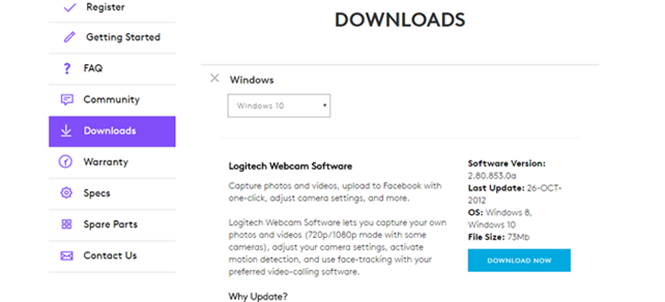
Truy cập trang web chính thức của nhà sản xuất thiết bị USB để tải driver cần thiết
|
Sử dụng trình điều khiển không đúng hoặc đã lỗi thời
Như đã nói phía trên, khả năng phát hiện trình điều khiển tự động của Windows đôi khi không thực sự hoàn hảo, chẳng hạn như chọn trình điều khiển không phù hợp với thiết bị hoặc phần cứng của nhà sản xuất đã được cập nhật mà trình điều khiển gốc không còn áp dụng. Nếu trình điều khiển được cài đặt hoặc tải xuống từ trang web nhà sản xuất không còn hoạt động, bạn cần phải tự chọn thiết bị và trình điều khiển bằng Device Manager.
Mở trình đơn Start và gõ Device Manager. Chọn kết quả đầu tiên, Device Manager sẽ xuất hiện, hiển thị cho bạn từng thành phần và phụ kiện trên máy tính trong danh sách.
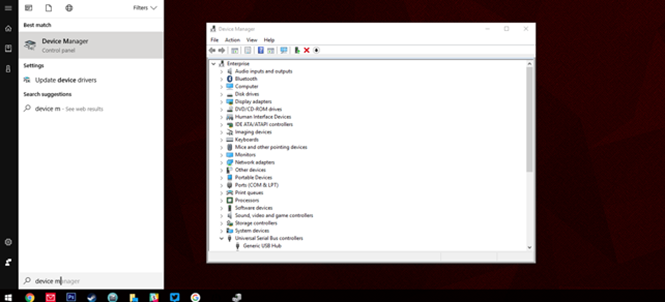
Device Manager sẽ cho phép bạn quản lý các thiết bị chưa nhận diện trên Windows
|
Nhấp vào Browse my computer for driver software.
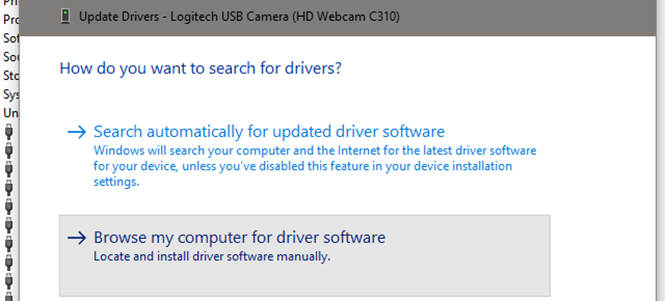
Tìm nguồn cung cấp driver dành cho thiết bị USB
|
Trên màn hình này bạn có thể nhìn thấy trình điều khiển mà mình đã cài đặt theo cách thủ công từ đĩa hoặc trên web. Nếu không, hãy xoá dấu kiểm khỏi Show compatible hardware để xem danh sách tất cả các trình điều khiển hiện được cài đặt trên máy của bạn. Nhấp vào nhà sản xuất thích hợp trong khay bên trái, sau đó là trình điều khiển chính xác ở bên phải.
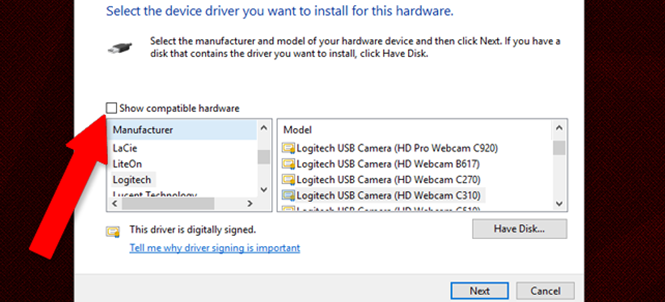
Tìm chọn nhà cung cấp thiết bị USB phù hợp trong danh sách
|
Bộ điều khiển USB có thể gặp sự cố
Bộ điều khiển USB là một phần của bo mạch chủ máy tính hoặc đôi khi là một phần của vỏ máy tính kết nối với nó, bao gồm cổng USB và các thiết bị điện tử kết nối nó với máy tính cá nhân. Các thành phần này cũng cần phần mềm điều khiển, mặc dù chúng hầu như luôn được phát hiện và cài đặt tự động bởi Windows.

Đôi khi bộ điều khiển USB trên máy tính Windows gặp vấn đề gây thông báo lỗi
|
Thiết bị USB có thể gặp vấn đề
Khả năng cuối cùng và đáng tiếc nhất là có một lỗi với thiết bị USB của bạn. Bạn có thể thử các công cụ thông thường cho việc này, hoặc sử dụng cáp USB khác nếu có thể, chuyển sang một cổng USB khác, loại bỏ bất kỳ hub hay phần mở rộng nào đang sử dụng. Lúc này bạn sẽ cần phải thay thế bộ điều khiển của thiết bị USB trong trường hợp xấu nhất.



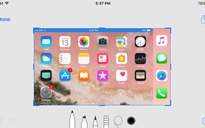


Bình luận (0)